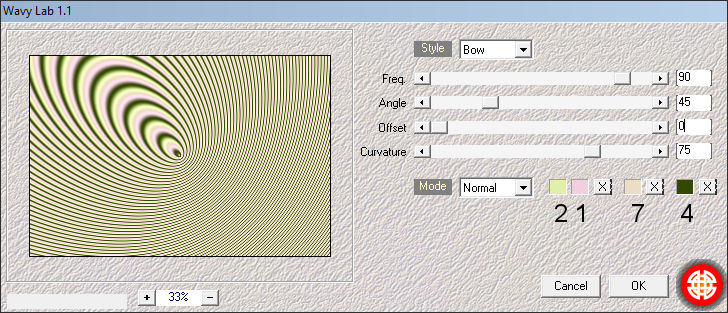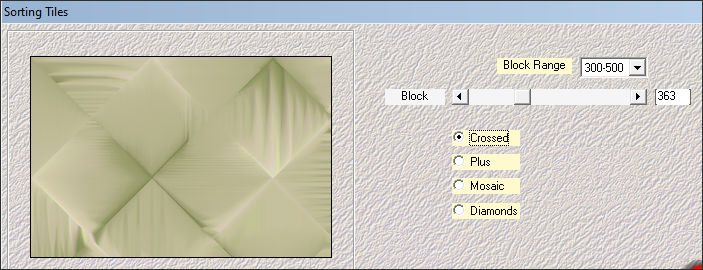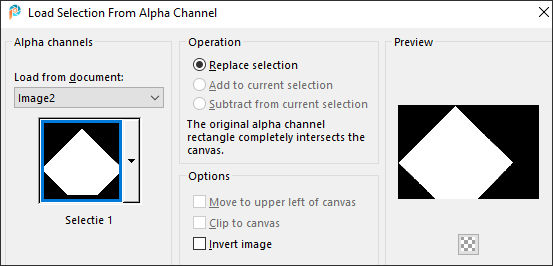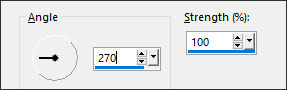PSP DIV3 - LES 249
Tutorial de ©castorke - Original Aqui
Traduzido no PSP 2022 Ultimate. Mas pode ser feito em versões anteriores.
Materiais Necessários:
Tubes: Azalée, Sylvie em elementos de scrap .
Agradeço pelos tubes.
Sem eles não seria possível realizar as aulas.Portanto, mantenha os tubes intactos e não os trate como se fossem seus.
Eles permanecem propriedade do artista original.
PLUGINS:Medhi/ WavyLab1.1, Medhi/ SortingTiles
&<Background Kaleidoscope>/ 4 QFlip ZBottomL, *AFS [IMPORT]/ Radtilem,*Simple,
*Importados para o Unlimited 2
Salve seu trabalho regularmente!
Atenção: Duplique seus tubes e trabalhe com as cópias.
1. Abra: castorke_les 249_alpha channel.
2. Abra a paleta de cores
3. Paleta de Materiais:
Primeiro Plano cor (1) #f2cfdc / PLano de Fundo cor (2) #e4eeac, Cor (3) #ebdec4,Cor (4) #344700 ,Cor (5) #000000,
Cor (6) #ffffff, Cor (7) #ecdec4
4. Effects / Plugins / Medhi / WavyLab1.1 :
5. Effects / Plugins / Filters Unlimited 2.0 / Simple / Top Left Mirror / Default.6. Adjust / Blur / Radial Blur:
7. Effects / Edge Effects / Enhance More
8. Effects / Plugins / Mehdi / Sorting Tiles:
9. Selections / Load Save Selection / Load Selection from Alpha Channel: Selection # 1
10. Selections / Promote Selection to Layer
11. Effects / 3D Effects / Drop Shadow: 1, 1, 35, 20 Cor #000000
12. Mantenha a seleção!
13. Effects / Plugins / Filters Unlimited2.0 / &<Background Kaleidoscope>/ Kaleidoscope 1 / Default: 15/33
14. Adjust / Sharpness / Sharpen More
15. Layers / New Raster Layer.
16. Preencha a seleção com a cor Nº 1
17. Selections / Modify / Contract / 2 Pixels
18. Preencha a seleção com a cor Nº2
19. Selections / Modify / Contract / 2 Pixels
20. Preencha a seleção com a cor Nº3
21. Selections / Modify / Contract / 2 Pixels
22. Preencha a seleção com a cor Nº 4
23. Selections / Modify / Contract / 3 Pixels
24. DELETE
25. Selections / Select None
26.Layers / Duplicate
27. Image / Mirror / Mirror vertical28. Layers / Arrange / Move Down
29. Edit/ Repeat Move Layer Down
30. Ative a Layer do Topo
31. Abra Tube: RR-Nancy-SweetPea
32. Copie e Cole como nova layer em seu trabalho
33. Pick Tool: (K) Position X (52,00) Position Y (16,00) -Para sair da Pick - Letra M34. Abra o Tube : castorke_deco_baby
35. Copie e Cole como nova layer em seu trabalho
36. Pick Tool: (K) Position X (284,00) Position Y (195,00) - Para sair da Pick - Letra M
37. Effects /3D Effects / Drop Shadow: 1, 1, 100, 1 Cor #000000
38. Abra o Tube: I love you mom
39. Copie e Cole como nova layer em seu trabalho
40. Image / Resize / 85% ... Resize All Layers ... Desmarcado
41. Pick Tool: (K) Position X (268,00) Position Y (179,00)
42. Abra o Tube: Enfant-27-Azalee
43. Copie e cole como nova layer em seu trabalho
44. Remova o nome
45. Image / Resize / 90% ... Resize All Layers ... Desmarcado
46. Image - Mirror - Mirror Horizontal47. Pick Tool: (K) Position X (545,00) Position Y (80,00) - Para sair da Pick - Letra M
48. Effects /3D Effects / Drop Shadow: -10, 25, 7, 0 Cor #00000049. Abra o Tube: castorke_deco_stars
50. Copie e Cole como nova layer51. Pick Tool: (K) Position X (587,00) Position Y (0,00)
52. Effects /3D Effects / Drop Shadow: 1, 1, 100, 1 Cor Nº4
53. Layers / Duplicate
54. Image / Mirror / Mirror Horizontal55. Image / Mirror / Mirror vertical
56. Abra o Tube: castorke_deco
57. Copie e cole como nova layer em seu trabalho
58. Não Mova!
59. Remova o nome
60. Effects /3D Effects / Drop Shadow: 1, 1, 100, 1 Cor Nº 4
61. Layers- New Raster Layer.
62. Coloque o seu nome ou a sua marca d'água
63. Image / Add Borders / Symmetric checked / 3 Px cor 2
64. Copie !!!!!
77. Image / Add Borders / Symmetric Marcado / 3 Px Cor 3
78. Image / Add Borders / Symmetric Marcado / 3 Px -Color 4
79. Image - Add Borders-Symmetric checked: 10 Px -Color 2
80. Image - Add Borders-Symmetric checked: 1 Px -Color 4
81. Selections- Select All
82. Image / Add Borders / Symmetric Marcado / 35 Pixels cor Nº6
83. Selections / Invert
84. Cole na seleção
85. Adjust / Blur / Motion Blur:
86. Effects / Plugins / Filters Unlimited 2.0 / AFS [IMPORT] / RADTILEM / Default:
87. Effects / 3D Effects / Drop Shadow: 0, 0, 100, 20 Cor Nº5
88. Selections / Invert
89. Effects / 3D Effects / Drop Shadow ... Mesmos valores de antes.
90. Selections / Select None.
91. Image / Add Borders / Symmetric Marcado / 1 Pixels Cor Nº 4
92. Salve como JPGFIM
Versão com tubes prórprios:
VOLTAR
© Tutorial Traduzido por Estela Fonseca em 29/04/2024.
Obrigada Castorke por me permitir traduzir seus trabalhos.